Page 1

Aplikacije
Nokia N80-1
Internet Edition
Page 2
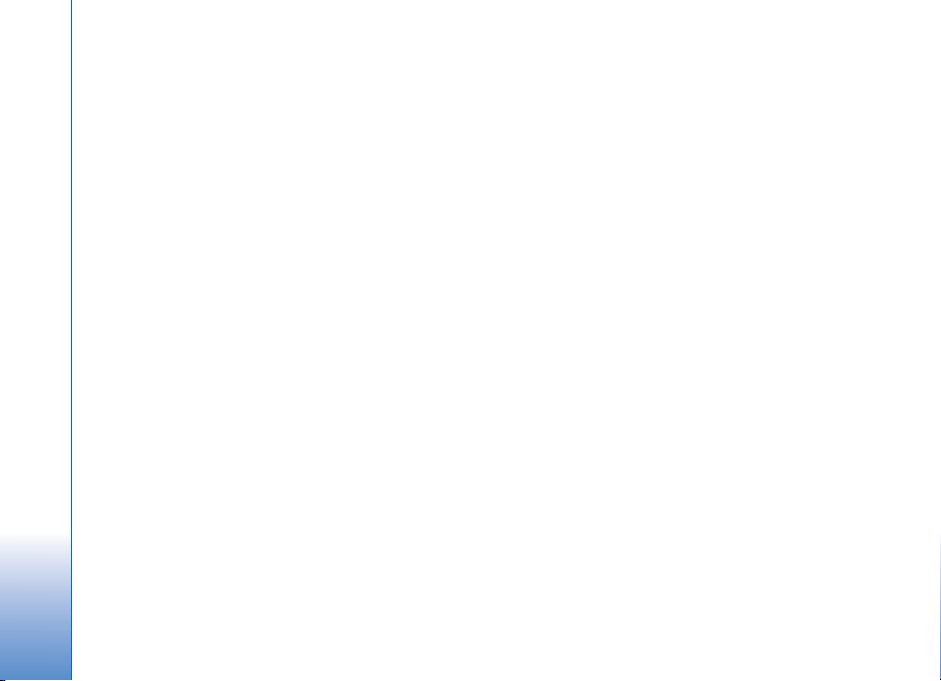
O PROGRAMSKIM DODACIMA ZA NOKIA N80
U memoriji svog ureðaja i na CD-ROM disku koji se dobija sa ovim ureðajem æete
naæi dodatne Nokia aplikacije kao i aplikacije nezavisnih proizvoðaèa.
BEZ GARANCIJE
Aplikacije treæih strana u sklopu Va¹eg ureðaja mogu biti kreirane od strane, i
vlasni¹tvo, osoba ili pravnih subjekata koji nisu povezani sa firmom Nokia. Nokia
ne poseduje autorska prava niti prava intelektualne svojine nad aplikacijama treæih
strana. Pa tako, Nokia ne preuzima nikakvu odgovornost za podr¹ku krajnjeg
korisnika niti za funkcionisanje tih aplikacija, kao ni za informacije u tim
aplikacijama ili materijalima. Nokia ne daje nikakvu garanciju za aplikacije treæih
strana. KORI©ÆENJEM TIH APLIKACIJA PRIMATE K ZNANJU DA SE TE APLIKACIJE
STAVLJAJU NA RASPOLAGANJE "KAKVE JESU" BEZ IKAKVE GARANCIJE,
EKSPLICITNE ILI IMPLICITNE, I TO DO MAKSIMALNE GRANICE DOPU©TENE
MERODAVNIM PRAVOM. TAKOÐE PRIMATE K ZNANJU DA NI NOKIA NITI SA NJOM
POVEZANA DRU©TVA NE DAJU BILO KAKVE IZJAVE I GARANCIJE, EKSPLICITNO ILI
IMPLICITNO, U POGLEDU PITANJA KOJA UKLJUÈUJU, ALI SE NE OGRANIÈAVAJU
NA GARANCIJE U VEZI PRAVA VLASNI©TVA, POGODNOSTI ZA PRODAJU ILI
POGODNOSTI ZA POSEBNU NAMENU, ILI DA TE APLIKACIJE NE KR©E PATENTNA
PRAVA, AUTORSKA PRAVA ILI PRAVA NA ®IG ILI DRUGA PRAVA NEKE TREÆE
STRANE.
© 2006 Nokia. Sva prava zadr¾ana.
Nokia, Nokia Connecting People, Nseries i N80 su ¾igovi ili za¹tiæeni ¾igovi firme
Nokia Corporation. Ostali nazivi proizvoda i firmi koji se pominju u ovom tekstu
mogu biti ¾igovi ili robne marke njihovih vlasnika.
Nokia vodi politiku permanentnog razvoja. Nokia zadr¾ava pravo na izmene i
pobolj¹anja bez prethodne najave ma kog od proizvoda koji su opisani u ovom
dokumentu.
DO MAKSIMALNE GRANICE DOPU©TENE MERODAVNIM ZAKONOM, NI POD KOJIM
OKOLNOSTIMA NOKIA, NITI IJEDAN OD NJENIH DAVALACA LICENCE, NISU
ODGOVORNI ZA MA KAKAV GUBITAK PODATAKA ILI DOBITI, NITI ZA BILO KOJE
POSEBNE, SLUÈAJNE, POSLEDIÈNE ILI INDIREKTNE ©TETE MA KAKO DA SU
PROUZROKOVANE.
SADR®AJI OVOG DOKUMENTA SU DATI "KAO ©TO JESU". Osim KAKO TO ZAHTEVA
merodavni ZAKON, ne daju se nikakve garancije, bilo izrièite bilo one koje se
podrazumevaju, ukljuèujuæi, ali ne ogranièavajuæi se na njih, i podrazumevajuæe
garancije komercijalne pogodnosti i pogodnosti za posebnu NaMeNu, u odnosu na
taènost, pouzdanost ili sadr¾aj ovog dokumenta. NOKIA ZADR®AVA PRAVO NA
IZMENE OVOG DOKUMENTA ILI NA NJEGOVO POVLAÈENJE U BILO KOM TRENUTKU
I BEZ PRETHODNE NAJAVE.
Raspolo¾ivost odreðenih proizvoda i aplikacija i servisa za te proizvode mo¾e da
varira u zavisnosti od podruèja. Molimo da se za detalje, kao i za dostupnost jezièkih
varijanti obratite lokalnom Nokia distributeru.
Neke operacije i funkcije zavise od SIM kartice i/ili mre¾e, od MMS servisa ili od
kompatibilnosti ureðaja i podr¾anih formata sadr¾aja. Neki servisi se posebno
naplaæuju.
4. IZDANJE SR, 9251949
Page 3
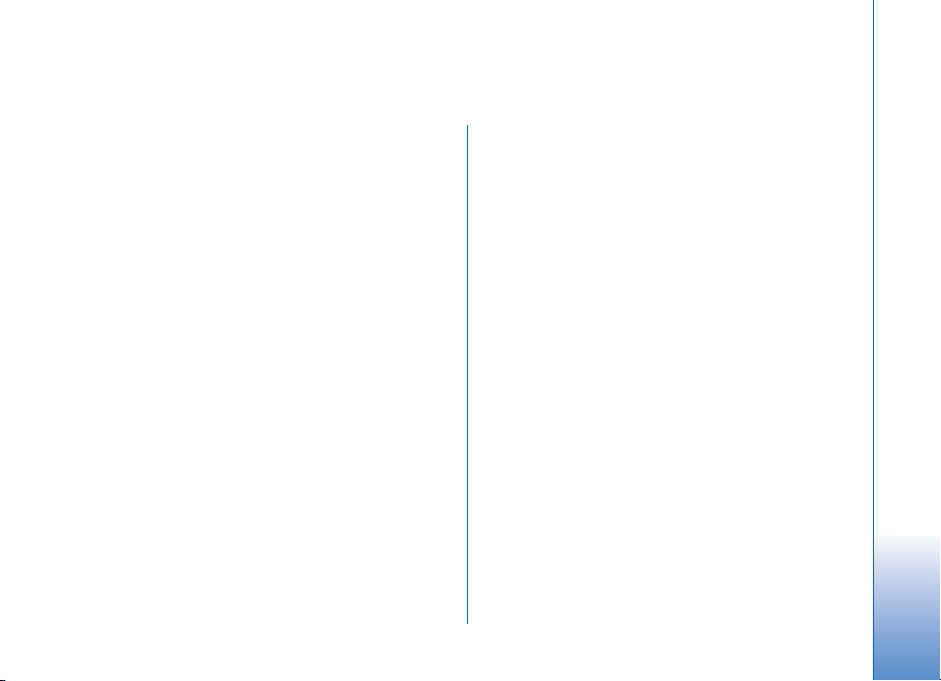
Sadr¾aj
Uvod ............................................................4
Mre¾ni servisi..........................................................................4
Podr¹ka..................................................................................... 5
Internet.......................................................6
Internet pozivi........................................................................6
Preuzimanje! ..........................................................................9
Mobile search (Mobilna pretraga) .................................10
Povezivanje.............................................. 11
Nokia be¾ièna tastatura ...................................................11
Voki-toki ...............................................................................11
Kancelarija................................................17
Quickoffice ...........................................................................17
Adobe reader ........................................................................19
Alatke........................................................21
Èarobnjak pode¹avanja ....................................................21
WLAN Èarobnjak ................................................................22
Za Va¹ PC..................................................24
Home Media Server ...........................................................24
Nokia Lifeblog .....................................................................26
Nokia PC Suite ....................................................................29
Adobe Photoshop Album Starter Edition ....................30
Page 4

Uvod
Uvod
Broj modela: Nokia N80-1
U daljem tekstu se navodi kao Nokia N80.
Va¹ Nokia N80 je moæan, inteligentan, multimedijalni
ureðaj. Postoje mnoge aplikacije, kako kompanije Nokia
tako i raznih drugih proizvoðaèa softvera, koje Vam
poma¾u da sa svojim Nokia N80 ureðajem postignete vi¹e.
Neke od aplikacija se nalaze u memoriji samog ureðaja, a
neke se nalaze na CD-ROM disku koji se dobija sa
ureðajem.
Da biste koristili neke aplikacije, morate najpre prihvatiti
uslove licenciranja koji se na njih odnose.
U ovom dokumentu ikonicama je oznaèeno da li se
aplikacija nalazi u memoriji ureðaja ( ) ili na CD-ROMu ( ).
Ostale va¾ne informacije o svom ureðaju potra¾ite u
uputstvu za korisnika.
Pre nego ¹to poènete da ih koristite, aplikacije na
CD-ROM-u morate najpre da instalirate na
kompatibilnom PC raèunaru.
Institut za¹tite autorskih prava mo¾e da spreèava
kopiranje, modifikovanje, prenos ili prosleðivanje nekih
4
slika, muzike (ukljuèujuæi i tonove i melodije zvona) i
drugog sadr¾aja.
U Va¹em ureðaju su mo¾da veæ instalirani neki markeri
(bukmark oznake) i linkovi Internet sajtova treæih strana.
Svojim ureðajem mo¾ete da pristupate i drugim sajtovima.
Sajtovi treæih strana nisu povezani sa firmom Nokia, pa
tako Nokia ne garantuje niti preuzima ikakvu odgovornost
za njih. Ako se odluèite da pristupite tim sajtovima,
potrebno je da budete obazrivi u smislu bezbednosti i
sadr¾aja.
Mre¾ni servisi
Da biste koristili ovaj telefon neophodna je usluga
provajdera be¾iène telefonije. Mnoge od ovih
funkcionalnih moguænosti zahtevaju posebne
funkcionalne moguænosti mre¾e. Ove funkcionalne
moguænosti nisu na raspolaganju u svim mre¾ama; neke
mre¾e zahtevaju da sa svojim provajderom servisa saèinite
posebne dogovore da biste mogli da koristite ove mre¾ne
servise. Va¹ provajder servisa Vam mo¾e dati instrukcije i
objasniti tro¹kove koji se snose. Neke komunikacione
mre¾e mogu da imaju ogranièenja koja utièu na kori¹æenje
Page 5
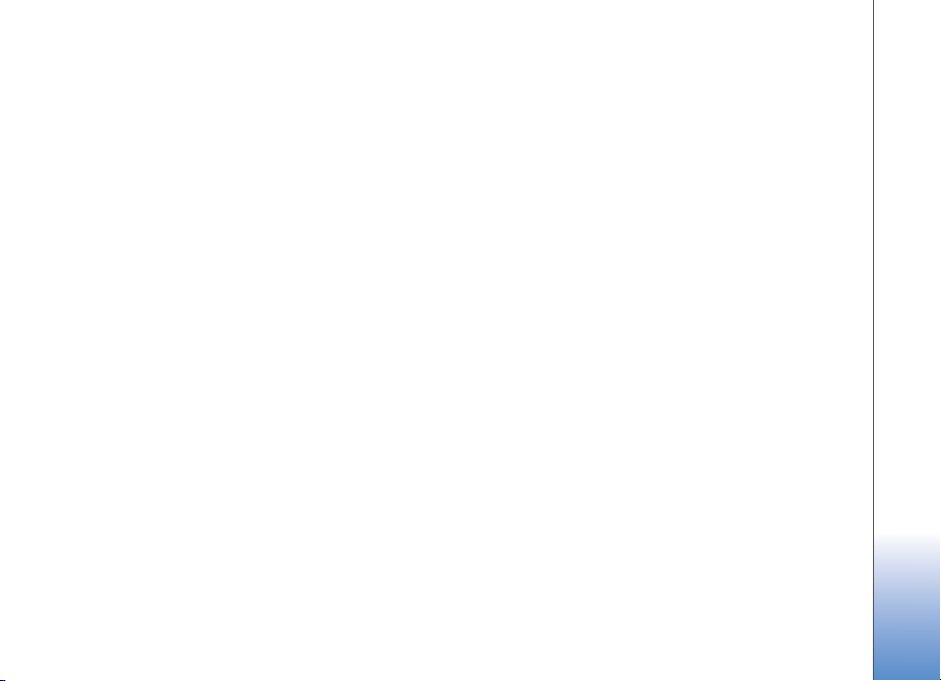
mre¾nih servisa. Na primer, neke mre¾e mo¾da ne
podr¾avaju sve karaktere karakteristiène za jezik i usluge.
Provajder servisa mo¾e da zahteva da se neke funkcije ovog
ureðaja onemoguæe ili da se ne aktiviraju. U tom sluèaju, te
funkcionalne moguænosti se neæe pojavljivati u meniju
ureðaja. Va¹ ureðaj mo¾e imati i specifiènu konfiguraciju
koja se odnosi na nazive menija, redosled menija i ikonice.
Obratite se svom provajderu servisa za detaljnije
informacije.
Podr¹ka
Aplikacije koje obezbeðuju drugi proizvoðaèi softvera
imaju podr¹ku tih proizvoðaèa softvera. Ako naiðete na
probleme sa nekom aplikacijom, podr¹ku mo¾ete da
dobijete na relevantnoj Web lokaciji. Pogledajte Web veze
na kraju svake aplikacije u ovom uputstvu.
Uvod
5
Page 6
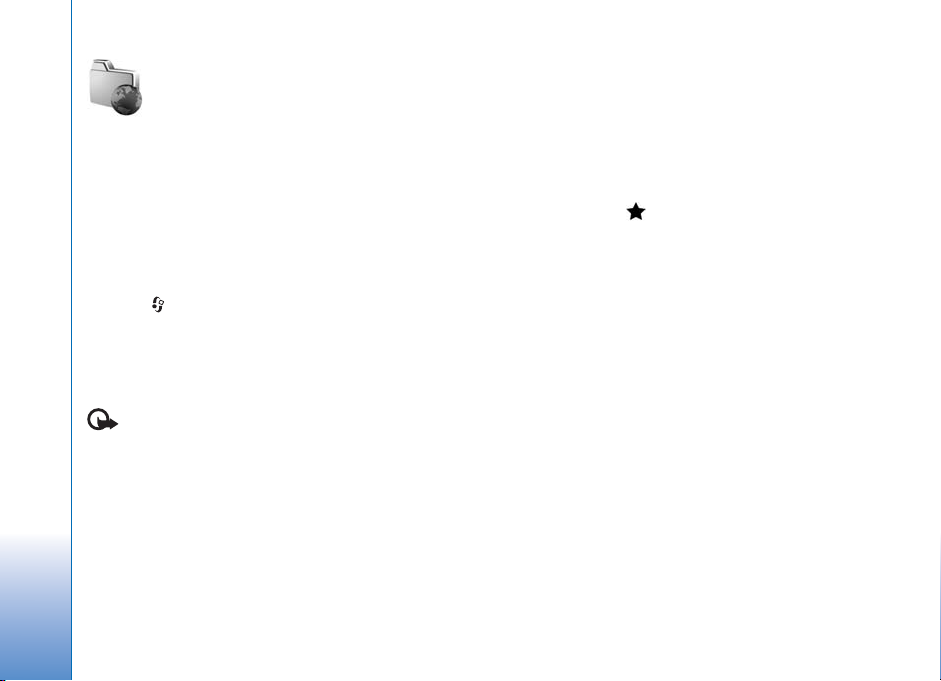
Internet
Internet
Internet pozivi
Koristeæi servis Internet poziva (mre¾eni servis), mo¾ete da
upuæujete i da primate pozive preko Interneta.
Da biste mogli da primite ili da uputite Internet poziv, Va¹
ureðaj mora da bude povezan sa nekim servisom Internet
poziva.
Pritisnite , pa izaberite Internet > Internet tel..
Da biste se povezali na neki servis Internet poziva, Va¹
ureðaj mora da se nalazi u zoni pokrivanja neke
posrednièke mre¾e, kao ¹to je pristupna taèka neke
be¾iène LAN mre¾e.
Va¾no:Uvek omoguæite jednu od raspolo¾ivih
metoda kriptovanja kako biste poveæali bezbednost svoje
be¾iène LAN veze. Kori¹æenje kriptovanja umanjuje rizik
neovla¹æenog pristupa Va¹im podacima.
U nekim zemljama, kao u Francuskoj, postoje ogranièenja
upotrebe be¾iène LAN mre¾e. Za vi¹e informacija se
obratite svojim lokalnim vlastima.
Raspolo¾ivost pristupnih taèaka varira u zavisnosti od
provajdera servisa.
6
Da biste se povezali sa servisom Internet poziva, izaberite
neku raspolo¾ivu posrednièku mre¾u iz liste, pa zatim
pritisnite Izaberi. U listi se prvo prikazuju saèuvane mre¾e
koje su oznaèene sa . Ako ¾elite da prekinete
uspostavljanje veze, izaberite Obustavi.
Nakon ¹to se uspe¹no pove¾ete sa nekim servisom, be¾iènu
LAN mre¾u koja se koristi mo¾ete da saèuvate kao poznatu
pristupnu taèku.
Izaberite Opcije, a zatim neku od sledeæih opcija:
Pove¾i se sa servisom — da uspostavite vezu sa servisom,
kada je na raspolaganju neki servis Internet poziva i
odgovarajuæa posrednièka mre¾a.
Raskini vezu sa serv. — da prekinete vezu sa datim
servisom Internet poziva.
Promeni servis — da izaberete servis Internet poziva za
odlazne pozive, ako je ureðaj povezan sa vi¹e servisa. Ova
opcija se prikazuje jedino ako je na raspolaganju vi¹e
konfigurisanih servisa.
Konfiguri¹i servis — da konfiguri¹ete novi servis. Ova
opcija se prikazuje jedino ako su na raspolaganju servisi
koji nisu konfigurisani.
Page 7

Saèuvaj prist. taèku — da saèuvate mre¾u sa kojom ste
trenutno povezani. Prethodno saèuvane mre¾e su u listi
posrednièkih mre¾a oznaèene sa . Ova opcija se
prikazuje jedino ako ste povezani na neku nesaèuvanu
be¾iènu LAN mre¾u.
Koristi skrivenu mre¾u — da se pove¾ete sa nekim
servisom Internet poziva koristeæi neku skrivenu be¾iènu
LAN mre¾u.
Osve¾i — da ruèno osve¾ite listu posrednièkih mre¾a. Ovu
opciju koristite ako se Va¹a be¾ièna LAN mre¾a ne
prikazuje u listi. Lista se automatski osve¾ava na svakih 15
sekundi.
Pode¹avanja — da promenite pode¹avanja.
Izaði — da zatvorite ovu aplikaciju.
Na raspolaganju mogu biti razlièite opcije.
Va¹ ureðaj jednovremeno mo¾e biti povezan samo sa
jednom pristupnom taèkom be¾iène LAN mre¾e. Ako
koristite dva ili vi¹e servisa Internet poziva koji koriste istu
pristupnu taèku, Va¹ ureðaj mo¾e biti povezan sa vi¹e
servisa istovremeno. Servis koji se koristi za odlazne
Internet pozive se daje u prikazu u kojem se daju
posrednièke mre¾e, i mo¾e se promeniti biranjem opcije
Promeni servis.
Kada ste povezani sa nekim servisom Internet poziva, u
pasivnom re¾imu se prikazuje .
Preèica za Internet tel. se mo¾e veæ nalaziti u
dopunjenom pasivnom re¾imu (aktivnoj pripravnosti), ili je
u njega mo¾ete dodati. Koristeæi ovu preèicu, mo¾ete se
prijavljivati ruèno, ako su na raspolaganju neki servis
Internet poziva i pristupna taèka. Ako ste veæ povezani sa
nekim servisom Internet poziva, ureðaj Vas pita da li ¾elite
da raskinete vezu sa tim servisom.
Da biste uputili Internet poziv iz pasivnog re¾ima, unesite
telefonski broj ili Internet adresu, pa zatim pritisnite .
Za prelazak sa unosa brojeva na unos slova i obratno,
pritisnite i dr¾ite #. Da biste zavr¹ili poziv, pritisnite .
Internet poziv mo¾ete da uputite i iz Kontakti i Dnevnik.
Da biste uputili poziv iz Kontakti, pritisnite pa
izaberite Kontakti, zatim doðite do ¾eljenog kontakta, pa
izaberite Opcije > Internet poziv. Da biste uputili poziv iz
Dnevnik, pritisnite , izaberite Moje > Dnevnik >
Prethodni pa zatim Propu¹teni, Primljeni pozivi ili Birani
brojevi, doðite do ¾eljenog kontakta pa izaberite Opcije >
Pozovi > Internet poziv.
Ako je Internet poziv postavljen za preferentni tip poziva,
a Va¹ ureðaj je povezan sa nekim servisom Internet poziva,
podrazumevano se pozivi upuæuju kao Internet pozivi.
Va¹ ureðaj podr¾ava govorne pozive preko Interneta
(mre¾ni pozivi). Va¹ ureðaj poku¹ava upuæivanje hitnih
poziva prvenstveno preko celularnih telekomunikacionih
mre¾a. Ukoliko upuæivanje hitnog poziva ne uspe preko
Internet
7
Page 8
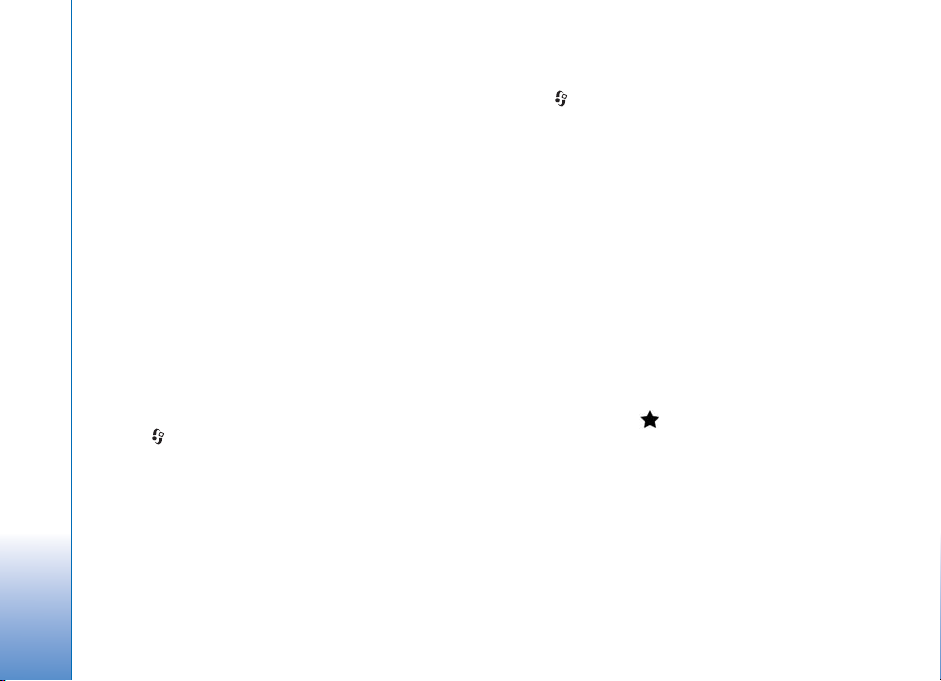
celularne telekomunikacione mre¾e, Va¹ ureðaj poku¹ava
upuæivanje hitnog poziva preko Va¹eg provajdera mre¾nog
poziva (mre¾ne telefonije). Zbog razvijenosti i prirode
celularne telefonije, trebalo bi, ako je to moguæe, da
Internet
koristite celularne mre¾e za upuæivanje hitnih poziva. Ako
postoji pokrivanje celularnom mre¾om, pre upuæivanja
hitnog poziva, uverite se da je Va¹ celularni telefon
ukljuèen i da je spreman za upuæivanje poziva. Moguænost
upuæivanja hitnog poziva kori¹æenjem Internet telefonije
zavisi od raspolo¾ivosti WLAN mre¾e i od toga da li je Va¹
provajder mre¾nog poziva (telefonije) implementirao
funkcionalne moguænosti hitnih poziva. Obratite se svom
provajderu mre¾nog poziva (telefonije) da proverite
moguænost upuæivanja hitnog poziva putem Internet
telefonije.
Pode¹avanja
Da biste videli pode¹avanja servisa Internet poziva,
pritisnite , pa izaberite Internet > Internet tel. >
Pode¹avanja.
Da biste videli ili izabrali preferentni tip poziva za svoje
odlazne pozive, izaberite Opcije > Promeni > Prefer. tip
poziva > Glasovni ili Internet poziv.
Da biste otvorili prikaz pode¹avanja izabranog servisa,
izaberite Opcije > Otvori.
Na raspolaganju mogu biti razlièite opcije.
Pode¹avanja servisa
Pritisnite , pa izaberite Internet > Internet tel. >
Opcije > Pode¹avanja > Pode¹av.:.
Da biste videli pode¹avanja datog servisa, izaberite Tip
prijave pa zatim neku od narednih opcija:
Automatski — za automatsko prijavljivanje na servis
Internet poziva. Kada se pronaðe neka poznata mre¾a,
ureðaj se automatski povezuje sa servisom Internet poziva.
Ruèno — za ruèno prijavljivanje na servis Internet poziva.
Ako koristite automatsku prijavu za be¾iène LAN mre¾e,
ureðaj povremeno skenira be¾iène LAN mre¾e ¹to poveæava
energetsko optereæenje baterije i skraæuje njen ¾ivotni vek.
Izaberite Saèuvane pris. taè. da vidite posrednièke mre¾e
koje je prepoznao servis Internet poziva. Ove mre¾e se
koriste za automatsko prijavljivanje, i u listi posrednièkih
mre¾a su oznaèene sa .
Izaberite Izmeni pode¹. servisa da otvorite pode¹avanja
koja se odnose samo na dati servis. Ova opcija je na
raspolaganju jedino ako je u ureðaju instalirana softverska
dopuna za dati servis.
8
Page 9
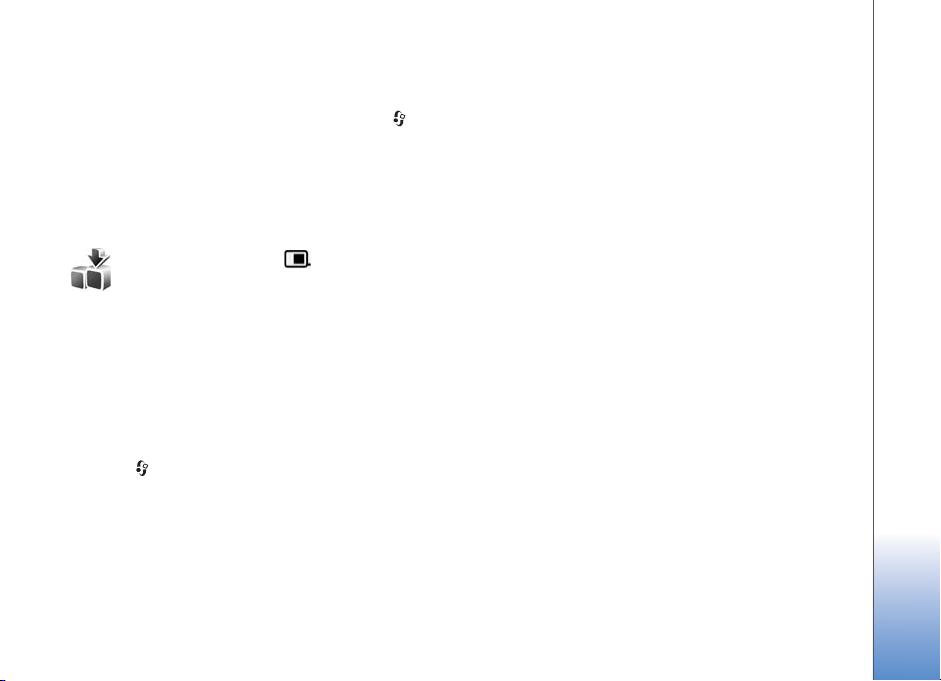
Saèuvane posrednièke mre¾e
Da biste videli ili uklonili posrednièke mre¾e koje ste
saèuvali za neki servis Internet poziva, pritisnite pa
izaberite Internet > Internet tel. > Pode¹avanja >
Pode¹av.: > Saèuvane pris. taè..
Izaberite Opcije > Ukloni da uklonite, obri¹ete,
posrednièku mre¾u za taj servis.
Preuzimanje!
Pomoæu Preuzimanje! mo¾ete nalaziti, isprobavati,
kupovati, preuzimati i a¾urirati sadr¾aje, servise i aplikacije
koji odgovaraju Va¹em Nokia N80 ureðaju. Igre, tonovi i
melodije zvona, tapeti, aplikacije i jo¹ mnogo toga Vam je
na dohvat ruke. Ovi proizvodi su razvrstani po katalozima i
folderima koje nude razlièiti provajderi servisa. Ponuda
sadr¾aja zavisi od provajdera servisa.
Pritisnite , pa izaberite Internet > Preuzimanje!
Preuzimanje! koristi mre¾ne servise za pristupanje
najnovijim sadr¾ajima. Za informacije o dodatnim
proizvodima koji su na raspolaganju preko Preuzimanje!,
obratite se svom operatoru mre¾e, provajderu servisa ili
proizvoðaèu datog proizvoda.
Preuzimanje! stalno prima a¾urne podatke i snabdeva Vas
najnovijim sadr¾ajima koje Va¹ provajder servisa nudi za
Va¹ ureðaj. Da biste ruèno a¾urirali sadr¾aj u
Preuzimanje!, izaberite Opcije > Osve¾i listu.
Da biste neki katalog ili folder sakrili u listi, recimo da se
prikazuju samo stavke koje èesto koristite, izaberite
Opcije > Sakrij. Da sve skrivene stavke ponovo uèinite
vidljivim, izaberite Opcije > Prika¾i sve.
Da biste kupili neku stavku, proizvod, u glavnom prikazu ili
u nekom folderu ili katalogu, izaberite Opcije > Kupi.
Otvara se podmeni u kojem mo¾ete da izaberete verziju
tog proizvoda, stavke, kao i da vidite podatke o ceni. Koje
su opcije na raspolaganju, zavisi od provajdera servisa.
Da biste preuzeli neki besplatni proizvod, izaberite
Opcije > Uzmi.
Pode¹avanja Preuzimanje!
Ova aplikacija a¾urira Va¹ ureðaj najnovijim sadr¾ajima
koje nudi Va¹ provajder servisa, kao i ostali kanali koji su
na raspolaganju. Da biste promenili pode¹avanja, izaberite
Opcije > Pode¹avanja, a zatim neku od sledeæih
kategorija:
Pristupna taèka — da izaberete koja æe se pristupna taèka
koristiti za povezivanje sa serverom provajdera servisa, kao
i da li da Vas ureðaj uvek pita za pristupnu taèku.
Internet
9
Page 10
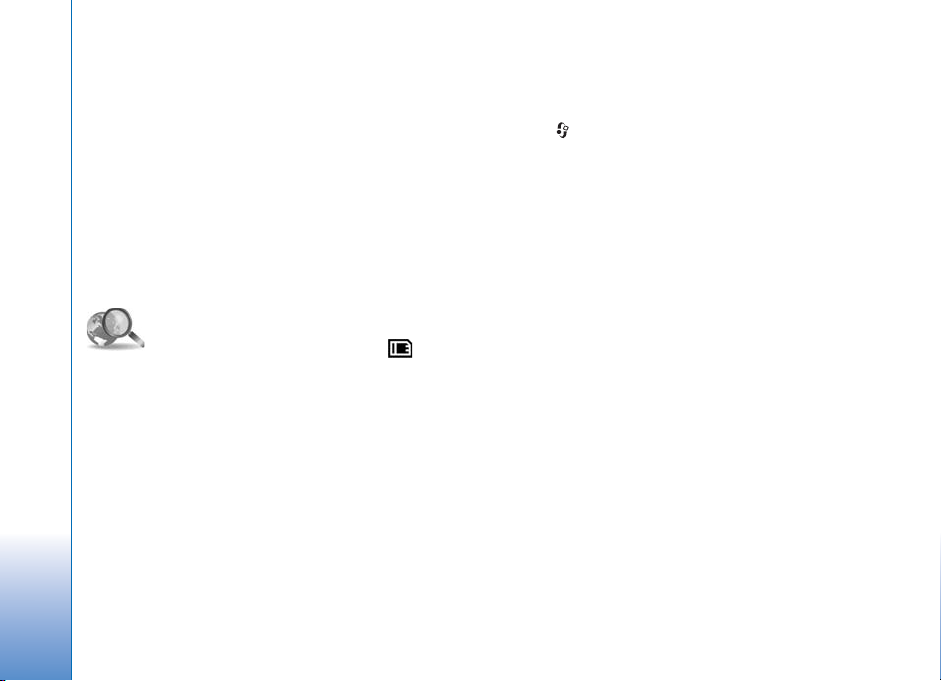
Automatsko otvaranje — Da se sadr¾aj ili aplikacija
otvaraju odmah nakon preuzimanja, izaberite Da .
Potvrda pre prikaza - Da se automatski preuzima probni
Internet
prikaz sadr¾aja ili aplikacije, izaberite Ne. Da Vas ureðaj
uvek pita pre preuzimanja probnog prikaza, izaberite Da.
Potvrda pre kupovine - Da ureðaj od Vas tra¾i potvrdu pre
kupovine sadr¾aja ili aplikacije, izaberite Da. Da se proces
kupovine zapoèinje odmah nakon ¹to izaberete Kupi,
izaberite Ne.
Nakon ¹to zavr¹ite pode¹avanja, izaberite Nazad.
Mobile search
(Mobilna pretraga)
Aplikaciju Mobile Search (Mobilna pretraga) koristite za
pristupanje specijalizovanim servisima za pretragu, kao i
za nala¾enje i povezivanje na lokalne servise, Web strane,
slike i mobilne sadr¾aje. Ovu aplikaviju mo¾ete da
koristite, recimo, da pronaðete i pozovete lokalne
restorane i prodavnice, kao i da koristite napredne
kartografske tehnologije kao ispomoæ u nala¾enju njihovih
lokacija.
Koristite Mobile search
(Mobilna pretraga)
Pritisnite , pa izaberite Internet > Pretraga.
Kada otvorite Mobile Search, prikazuje se lista kategorija.
Izaberite neku kategoriju (recimo, Slike), i odgovarajuæi
tekst unesite u polje za pretragu. Izaberite Pretraga.
Rezultati pretrage se prikazuju na ekranu.
Dodatne informacije
Za dodatnu pomoæ i uputstva u vezi ove aplikacije,
izaberite Opcije > Pomoæ.
Za dodatne informacije u vezi ove aplikacije, posetite i
www.mobilesearch.nokia.com/.
10
Page 11
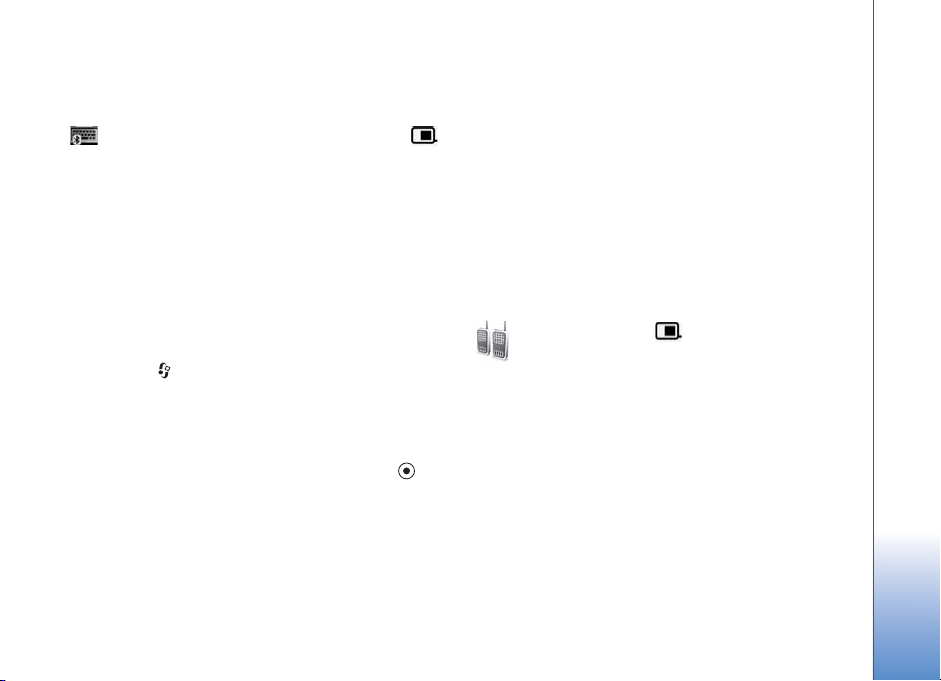
Povezivanje
Nokia be¾ièna tastatura
Da biste podesili Nokia be¾iènu tastaturu ili neku drugu
kompatibilnu be¾iènu tastaturu koja podr¾ava Bluetooth
HID (Human Interface Devices, humani posrednièki ureðaji)
profil za kori¹æenje sa svojim ureðajem, koristite aplikaciju
Be¾ièna tast.. Ova tastatura Vam omoguæava da na
udoban naèin unosite tekst, koristeæi pun QWERTY
raspored, za tekstualne poruke, e-mail i stavke kalendara.
Tastature se prodaju zasebno.
1 Aktivirajte Bluetooth vezu na svom ureðaju.
2 Ukljuèite tastaturu.
3 Pritisnite , a zatim izaberite Poveziv. > Be¾ièna
tast..
4 Izaberite Opcije > Naði tastaturu da biste zapoèeli
tra¾enje ureðaja sa moguæno¹æu Bluetooth
povezivanja.
5 Izaberite tastaturu iz liste, pa zatim pritisnite da
startujete vezu.
6 Da biste tastaturu uparili sa svojim ureðajem, na
ureðaju unesite ¹ifru po izboru (od 1 do 9 cifara), zatim
unesite istu ¹ifru na svojoj tastaturi.
Da biste uneli cifre ¹ifre, mo¾da æete prvo morati da
pritisnete taster Fn.
7 Ako se zatra¾i da navedete raspored tastera, izaberite
ga iz liste koju nudi Va¹ ureðaj.
8 Kada se pojavi naziv tastature (raspored tastera),
status tastature prelazi u Tastatura je povezana i
zeleni indikator na njoj poèinje polako da trepæe;
tastatura je sada spremna za upotrebu.
Za detalje o radu i naèinu odr¾avanja tastature pogledajte
uputstvo za korisnika tastature.
Voki-toki
Voki-toki (mre¾ni servis) predstavlja vid govorne
komunikacije u realnom vremenu po IP protokolu koja se
obavlja u GSM/GPRS telekomunikacionim mre¾ama. Vokitoki omoguæava direktnu govornu komunikaciju koja se
uspostavlja jednim pritiskom na taster. Voki-toki koristite
da razgovarate sa jednom osobom, ili sa grupom osoba.
Pre nego ¹to budete mogli da koristite voki-toki servis,
neophodno je da defini¹ete voki-toki pristupnu taèku, kao
i da postavite voki-toki parametre, pode¹avanja.
Pode¹avanja servisa mo¾ete da primite i kao specijalnu
tekstualnu poruku od provajdera koji nudi servis voki-toki.
Za konfigurisanje mo¾ete da koristite i aplikaciju Èarob.
Povezivanje
11
Page 12

pod., ako to podr¾ava Va¹ provajder servisa. Vidite
‘Èarobnjak pode¹avanja’, str. 21.
Pritisnite , a zatim izaberite Poveziv. > Voki-toki
opcije.
U voki-toki komunikacijama, u jednom momentu samo
Povezivanje
jedna osoba prièa, dok je svi ostali slu¹aju preko
ugraðenog zvuènika. Govornici prièaju naizmenièno. Kako
u jednom momentu mo¾e da govori samo jedan uèesnik,
maksimalna du¾ina pojedinaènog govora je ogranièena,
najèe¹æe na 30 sekundi. Za detalje o du¾ini pojedinaènog
govora u Va¹oj mre¾i, obratite se provajderu servisa.
Upozorenje: Ne dr¾ite ureðaj uz uho kada je
aktiviran zvuènik, po¹to zvuk mo¾e biti preglasan.
Telefonski pozivi uvek imaju prioritet nad voki-toki
aktivnostima.
Defini¹ite neku voki-toki pristupnu
taèku
Mnogi provajderi servisa zahtevaju da koristite neku
Internet pristupnu taèku (IAP) za svoju primarnu,
podrazumevanu, pristupnu taèku. Drugi provajderi
dopu¹taju kori¹æenje WAP pristupne taèke. Obratite se
svom provajderu servisa za detaljnije informacije.
Ako nemate postavljenu neku WAP vezu, zatra¾ite pomoæ
od svog provajdera servisa za prvo povezivanje, ili posetite
www.nokia.com/phonesettings.
Voki-toki pode¹avanja
Pritisnite , a zatim izaberite Poveziv. > Voki-toki >
Opcije > Voki-toki pode¹..
Izaberite Korisnièka pode¹avanja, pa zatim unesite
sledeæe podatke:
Dolazni voki-toki pozivi — Izaberite Obave¹tavaj ako
¾elite da Vam se prikazuju obave¹tenja, najave dolaznih
poziva. Izaberite Automatski prihvati ako ¾elite da se
voki-toki pozivi automatski primaju. Izaberite Nije
dopu¹teno ako ¾elite da se voki-toki pozivi automatski
odbacuju.
Ton upoz. V-T poziva — Izaberite Definisano profilom ako
¾elite da dojava voki-toki poziva bude ista kao kod
dolaznog poziva u trenutnom naèinu rada.
Ton zah. za pov. poz. — Izaberite neki ton, melodiju, kojom
æe Vam se najavljivati zahtev za povratni poziv.
Startovanje aplikacije — Izaberite da li ¾elite da se
prijavljujete na voki-toki servis kada se ureðaj ukljuèi.
Podrazumev. nadimak — Unesite svoj podrazumevani
nadimak koji æe se prikazivati ostalim korisnicima. Va¹
12
Page 13

provajder servisa je mo¾da u Va¹em ureðaju onemoguæio
vr¹enje izmena ove opcije.
Prika¾i moju V-T adresu — Izaberite U 1-na-1 pozivima,
U grupnim poziv., U svim pozivima ili Nikada. Va¹
provajder servisa je mo¾da u Va¹em ureðaju onemoguæio
vr¹enje izmena neke od ovih opcija.
Prikazuj moj status — Izaberite Da ako ¾elite da se Va¹
status prikazuje, ili izaberite Ne ako ¾elite da se Va¹ status
ne prikazuje.
Izaberite Pode¹avanja veze, pa zatim unesite sledeæe
podatke:
Domen — Unesite ime domena koje ste dobili od svog
provajdera servisa.
Ime pristupne taèke — Unesite naziv voki-toki pristupne
taèke. Ovo ime pristupne taèke je neophodno da bi se
uspostavila veza na GSM/GPRS mre¾u.
Adresa servera — Unesite IP adresu ili naziv domena
voki-toki servera koju ste dobili od svog provajdera servisa.
Korisnièko ime — Unesite korisnièko ime koje ste dobili od
svog provajdera servisa.
Lozinka — Unesite lozinku, po potrebi, da biste uspostavili
data vezu. Ovu lozinku obièno daje provajder servisa, i ona
razlikuje mala i velika slova.
Prijavite se na voki-toki
Pritisnite , a zatim izaberite Poveziv. > Voki-toki. Voki-
toki se automatski prijavljuje na servis kada ga startujete.
Nakon uspe¹ne prijave, voki-toki se automatski povezuje
na one kanale koji su bili aktivni kada je aplikacija
poslednji put zatvorena. Ako se veza izgubi, ureðaj
automatski poku¹ava da se ponovo prijavi sve dok Vi sami
ne izaberete da izaðete iz voki-toki aplikacije.
Izaðite iz voki-toki aplikacije
Pritisnite , a zatim izaberite Poveziv. > Voki-toki >
Opcije > Izaði. Prikazuje se Da se Voki-toki iskljuèi po
izlasku iz aplikacije?. Pritisnite Da da se odjavite i
napustite servis. Pritisnite Ne ako ¾elite da ova aplikacija
ostane aktivna u pozadini. Ako je otvoreno vi¹e aplikacija,
i ¾elite da preðete sa jedne na drugu, pritisnite i dr¾ite .
Uputite jedan-na-jedan poziv
Izaberite Opcije > Voki-toki kontakti.
Izaberite iz liste neki kontakt sa kojim ¾elite da
razgovarate, pa zatim izaberite Opcije >
Razgovaraj 1-na-1.
Pritisnite i dr¾ite dok Vi govorite. Kada zavr¹ite svoj
govor, otpustite .
Povezivanje
13
Page 14

Da biste razgovarali sa nekim kontaktom iz drugih prikaza
aplikacije Voki-toki (recimo, iz prikaza kontakata),
pritisnite i dr¾ite . Da biste uputili novi telefonski
poziv, zavr¹ite jedan-na-jedan poziv. Izaberite Raskini ili
pritisnite .
Povezivanje
Savet! Ne zaboravite da ureðaj dr¾ite ispred sebe u
toku voki-toki poziva, tako da vidite ekran. Prièajte u
pravcu mikrofona i nemojte rukama prekrivati zvuènik.
Odgovorite na jedan-na-jedan poziv
Pritisnite da zapoènete jedan-na-jedan poziv, ili
da ga odbijete.
Savet! Da biste uputili jedan-na-jedan poziv, ili
grupni poziv, iz kontakata, izaberite Opcije > Voki-
toki opcije > Kreiraj 1-na-1 poziv ili Kreiraj grupni
poziv.
Uputite grupni poziv
Da biste pozvali neku grupu, izaberite Opcije > Voki-toki
kontakti, markirajte kontakte koje ¾elite da pozovete, pa
zatim izaberite Opcije > Uputi grupni V-T poziv.
Pretplatite se na status prijave drugih
korisnika
Da biste se pretplatili, ili raskinuli pretplatu, na status
prijave na voki-toki servis drugih korisnika, izaberite
Opcije > Voki-toki kontakti, izaberite ¾eljeni kontakt,
zatim izaberite Opcije > Prika¾i status prijave ili Sakri
status prijave.
Po¹aljite zahtev za povratni poziv
U prikazu Voki-toki kontakti, doðite do ¾eljenog imena,
pa izaberite Opcije > Tra¾i povratni poziv.
Odgovorite na neki zahtev za povratni poziv
Kada Vam neko uputi zahtev za povratni poziv, u pasivnom
re¾imu se prikazuje 1 novi zahtev za povratni poziv.
Pritisnite Prika¾i da biste otvorili Sanduèe pov. po..
Izaberite neki kontakt, pa zatim izaberite Opcije >
Razgovaraj 1-na-1 da biste zapoèeli jedan-na-jedan,
individualni poziv.
Kanali
Mo¾ete se pridru¾ivati javnim prethodno konfigurisanim
kanalima. Javni kanali su otvoreni za svakoga ko zna URL
adresu datog kanala.
14
Page 15

Kada ste povezani na neki kanal i govorite, to ¹to govorite
èuju svi èlanovi koji su prikljuèeni na kanal. Jednovremeno
mo¾e biti aktivno do pet kanala. Kada je aktivno vi¹e od
jednog kanala, za promenu kanala u kojem ¾elite da
govorite, koristite Prebaci.
Izaberite Opcije > Voki-toki kanali.
Da se prvi put pove¾ete na neki javni prethodno
konfigurisani kanal, izaberite Opcije > Novi kanal > Dodaj
postojeæi. Kada se pridru¾ite nekom prethodno
konfigurisanom kanalu, morate uneti URL adresu kanala.
Kreirajte sopstvene kanale
Da biste kreirali novi prethodno konfigurisani kanal,
izaberite Opcije > Novi kanal > Kreiraj novi.
Mo¾ete da kreirate sopstvene javne kanale, da sami birate
ime kanala, kao i da u njih pozivate nove èlanove. Ti èlanovi
mogu pozivati dodatne nove èlanove u javni kanal.
Takoðe mo¾ete da postavljate i privatne kanale. Samo
korisnicima koje pozove domaæin kanala je dopu¹ten
pristup i kori¹æenje privatnih kanala.
Za svaki kanal, defini¹ite sledeæe: Ime kanala, Privatnost
kanala, Nadimak u kanalu i Slièica kanala (optional).
Nakon ¹to uspe¹no kreirate neki kanal, pitate se da li ¾elite
da po¹aljete pozivnice za taj kanal. Pozivnice u kanal su
tekstualne poruke.
Razgovor u kanalu
Da biste razgovarali u nekom kanalu, nakon ¹to se prijavite
na voki-toki servis, pritisnite . Èujete tonski signal koji
oznaèava da Vam je dat pristup.
Pritisnite i dr¾ite dok Vi govorite. Kada zavr¹ite svoj
govor, otpustite .
Kada poku¹ate da odgovorite pritiskom na dok govori
neki drugi èlan, prikazuje se Èekajte. Otpustite ,
saèekajte da druga osoba zavr¹i sa govorom, pa ponovo
pritisnite . Ili, dr¾ite pritisnuto i saèekajte da se
na ekranu prika¾e Prièajte.
Kada se odvija konverzacija u nekom kanalu, prva osoba
koja pritisne kada neko prestane da prièa, mo¾e da
prièa naredna.
Kada zavr¹ite voki-toki poziv, izaberite Raskini ili
pritisnite .
Da vidite trenutno aktivne èlanove nekog kanala sa kojim
imate vezu, izaberite Opcije > Aktivni èlanovi.
Da pozovete nove èlanove u kanal na koji ste veæ povezani,
izaberite Opcije > Po¹alji pozivnicu da otvorite prikaz
"pozivnica". Nove èlanove mo¾ete da pozivate jedino kada
ste Vi domaæin nekog privatnog kanala, odnosno kada je
dati kanal neki javni kanal. Pozivnice u kanal su tekstualne
poruke.
Povezivanje
15
Page 16

Odgovorite na pozivnicu u kanal
Da biste saèuvali primljenu pozivnicu u neki kanal,
izaberite Opcije > Saèuvaj voki-toki kanal. Kanal se
dodaje u voki-toki kontakte, u prikaz kanala.
Povezivanje
Nakon ¹to saèuvate pozivnicu u kanal, pitate se da li ¾elite
da se pove¾ete na taj kanal. Izaberite Da da otvorite prikaz
voki-toki sesije. Ako u tom momentu niste prijavljeni na
servis, ureðaj se prijavljuje na njega.
Ako odbacite ili obri¹ete pozivnicu, pozivnica se preme¹ta
u prijemno sanduèe za poruke. Da biste se naknadno
prikljuèili kanalu, otvorite pozivnicu i saèuvajte je.
Izaberite Da iz dijaloga da biste se prikljuèili kanalu.
Vidite voki-toki dnevnik
Pritisnite , a zatim izaberite Poveziv. > Voki-toki
opcije > Opcije > V-T dnevnik > Propu¹teni p., Primljeni
VT po. ili Upuæeni poz..
Individualni, jedan-na-jedan, poziv mo¾ete da inicirate i iz
V-T dnevnik pritiskom na .
16
Page 17

Kancelarija
Quickoffice
Da biste koristili aplikaciju Quickoffice, pritisnite , pa
zatim izaberite Kancelarija > Quickoffice. Otvara se lista
datoteka sa nastavcima .doc, .xls i .ppt koje su saèuvane u
C:\Data\Documents kao i u E:\Documents i podfolderima
na memorijskoj kartici.
Da biste neku datoteku otvorili u njoj odgovarajuæoj
aplikaciji, pritisnite . Da biste razvrstali datoteke,
izaberite Opcije > Razvrstaj datoteke.
Da biste otvorili Quickword, Quicksheet ili Quickpoint,
pritisnite da doðete do ¾eljenog prikaza.
Quickword
Pomoæu aplikacije Quickword mo¾ete da èitate originalne
Microsoft Word dokumente na ekranu svog ureðaja.
Quickword podr¾ava boje, podebljanje, kurziv i podvuèeno.
Quickword podr¾ava prikazivanje, èitanje, dokumenata
saèuvanih u .doc formatu u programu Microsoft Word 97
ili kasnijim verzijama. Nisu podr¾ane sve verzije ili funkcije
pomenutih formata datoteka.
Vidite i ‘Dodatne informacije’, str. 18.
Pregledajte Word dokumenata
Koristite navigator za kretanje po dokumentu.
Da biste potra¾ili odreðeni tekst u dokumentu, izaberite
Opcije > Tra¾i.
Mo¾ete takoðe izabrati Opcije i sledeæe opcije:
Idi na - da biste pre¹li na poèetak teksta, na kraj teksta ili
na neko izabrano mesto u tekstu.
Zum - da biste uveæali ili smanjili prikaz.
Poèni automat. listanje—da biste zapoèeli automatsko
prelistavanje, skrolovanje, teksta. Da biste prekinuli
prelistavanje, skrolovanje, pritisnite .
Quicksheet
Pomoæu aplikacije Quicksheet mo¾ete da èitate Microsoft
Excel datoteke na ekranu svog ureðaja.
Quicksheet podr¾ava datoteke programa za tabelarne
proraèune saèuvane u .xls formatu u programu Microsoft
Excel 97 ili kasnijim verzijama. Nisu podr¾ane sve verzije
ili funkcije pomenutih formata datoteka.
Kancelarija
17
Page 18

Vidite i ‘Dodatne informacije’, str. 18.
Pregledajte tabelarne preglede
Koristite navigator za kretanje po tabelarnom pregledu.
Za prelazak sa jednog radnog lista (tabelarnog pregleda)
Kancelarija
na drugi, izaberite Opcije > ©venk.
Da biste tra¾ili tekst u nekoj vrednosti ili formuli u
unakrsnoj tabeli, izaberite Opcije > Naði.
Da biste promenili naèin prikaza unakrsne tabele, izaberite
Opcije i jednu od sledeæih opcija:
Pretra¾uj–da biste se kretali po trenutnom radnom listu
po blokovima. Blok sadr¾i kolone i redove koji su prikazani
na ekranu. Da biste prikazali kolone i redove, navigatorom
izaberite neki blok, pa zatim izaberite OK.
Zum - da biste uveæali ili smanjili prikaz.
Zamrzni okna - da biste omoguæili da istaknuti red,
kolona ili jedno i drugo ostanu vidljivi dok se kreæete kroz
unakrsnu tabelu.
Promeni dimenzije—da biste podesili dimenzije kolona i
redova.
Quickpoint
Pomoæu aplikacije Quickpoint, mo¾ete da prikazujete
Microsoft PowerPoint prezentacije na ekranu svog
ureðaja.
Quickpoint podr¾ava prezentacije kreirane u .ppt formatu
u programu Microsoft PowerPoint 97 ili kasnijim
verzijama. Nisu podr¾ane sve verzije ili funkcije pomenutih
formata datoteka.
Vidite i ‘Dodatne informacije’, str. 18.
Prika¾ite prezentacije
Da se kreæete po slajdovima, da prelazite sa prikaza
strukture na prikaz napomena (bele¹ki), pritisnite
ili .
Da biste pre¹li na sledeæi ili na prethodni slajd u
prezentaciji, pritisnite odnosno .
Da prezentaciju pratite u punom ekranu, izaberite Opcije >
Puni ekran.
Da biste razvili stavke u prikazu strukture prezentacije,
izaberite Opcije > Pro¹iri unos.
Dodatne informacije
Ukoliko naiðete na problem u vezi sa aplikacijom
Quickword, Quicksheet ili Quickpoint, posetite
www.quickoffice.com za dodatne informacije. Podr¹ku
mo¾ete dobiti i ako po¹aljete e-mail na adresu
supportS60@quickofice.com.
18
Page 19

Adobe reader
Koristeæi Adobe Reader mo¾ete da èitate .pdf dokumenta
na ekranu svog ureðaja.
Ova aplikacija je optimizovana za .pdf sadr¾aje u mobilnim
telefonima i drugim mobilnim ureðajima, i nudi samo
ogranièeni skup funkcionalnih moguænosti u poreðenju sa
verzijom za PC raèunare.
Da biste pristupili dokumentu i otvorili ga:
• Pritisnite pa zatim izaberite Kancelarija > Adobe
PDF. Izaberite Opcije > Potra¾i datoteku da biste
pretra¾ili i otvorili dokumente koji se nalaze u memoriji
Va¹eg ureðaja i na kompatibilnoj memorijskoj kartici.
• Otvorite neki prilog koji ste primili uz e-mail poruku
(mre¾ni servis).
• Po¹aljite dokument koristeæi Bluetooth povezivanje u
folder Primljeno modula Poruke.
• Koristite Men. dat. da pretra¾ujete i otvarate
dokumente u memoriji svog ureðaja i na memorijskoj
kartici.
• Pretra¾ujte Web strane. Pre poèetka pretra¾ivanja,
uverite se da je u Va¹em ureðaju konfigurisana neka
Internet pristupna taèka. Za vi¹e informacija o
pristupnim taèkama, vidite uputstvo za korisnika svog
ureðaja.
Radite sa .pdf datotekama
Da biste pretra¾ivali .pdf datoteke i sa njima radili,
pritisnite pa zatim izaberite Kancelarija > Adobe
PDF. U prikazu datoteka se daje lista preða¹njih datoteka.
Da biste otvorili neki dokument, doðite do njega, pa
pritisnite .
Mo¾ete takoðe izabrati Opcije i sledeæe opcije:
Potra¾i datoteku — da biste potra¾ili neku .pdf datoteku
u memoriji ureðaja ili na kompatibilnoj memorijskoj
kartici.
Pode¹avanja — da biste izmenili podrazumevani
koeficijent zumiranja i re¾im prikaza .pdf dokumenata.
Prika¾ite .pdf datoteke
Kada je otvorena neka .pdf datoteka, izaberite Opcije, pa
zatim neku od narednih opcija:
Zum — da biste uveæali ili umanjili prikaz (zumirali) ili da
biste izabrali neki procentualni koeficijent zumiranja.
Dokument mo¾ete i da podesite na ¹irinu ekrana, ili da
celu .pdf stranicu uklopite u puni ekran.
Naði — da biste u dokumentu prona¹li neki tekst.
Vidi — da biste dokument prikazali u punom ekranu. .pdf
dokument mo¾ete da rotirate u koracima od 90 stepeni u
oba smera.
Kancelarija
19
Page 20

Idi na: — da biste pre¹li na neku proizvoljno izabranu
stranicu, na prvu ili na poslednju stranicu dokumenta.
Saèuvaj — da biste dokument saèuvali u memoriju ureðaja
ili na kompatibilnu memorijsku karticu.
Pode¹avanja — da biste izmenili podrazumevani
Kancelarija
koeficijent zumiranja i re¾im prikaza.
Detalji — da biste prikazali karakteristike, detalje, tog .pdf
dokumenta.
Dodatne informacije
Za dodatne informacije, posetite www.adobe.com.
Da biste razmenjivali pitanja, predloge i informacije
o ovoj aplikaciji, posetite korisnièki forum
Adobe Reader for Symbian OS na adresi
http://adobe.com/support/forums/main.html
.
20
Page 21

Alatke
Èarobnjak pode¹avanja
Èarob. pod. konfiguri¹e Va¹ ureðaj za datog operatora
(MMS, GPRS i mobilni Internet), e-mail, voki-toki (mre¾ni
servis), kao i za deljenje videa (mre¾ni servis) na osnovu
podataka o Va¹em provajderu servisa.
Da biste mogli da koristite ove servise, mo¾da æete morati
da se obratite svom provajderu servisa da biste aktivirali
vezu za prenos podataka ili druge servise.
Pritisnite , a zatim izaberite Alatke > Èarob. pod..
Izaberite stavku iz menija za koju ¾elite da konfiguri¹ete
svoj ureðaj, a zatim pritisnite .
E-mail
1 Kada izaberete da konfiguri¹ete pode¹avanja za e-mail,
Èarob. pod. otkriva Va¹eg provajdera servisa i tra¾i od
Vas da to potvrdite. Izaberite OK ili doðite do nekog
drugog provajdera servisa, pa izaberite OK.
2 Izaberite svog provajdera e-mail servisa iz liste.
3 Izaberite server za slanje. Ako niste sigurni, koristite
podrazumevani server.
4 Èarob. pod. tra¾i da upi¹ete svoju e-mail adresu,
korisnièko ime i lozinku. Izaberite pojedinaèno svaku
stavku, pa zatim izaberite Opcije > Promeni. Unesite
detalje i izaberite OK.
5 Izaberite Opcije > OK kada zavr¹ite.
6 Izaberite OK da biste potvrdili da ¾elite da postavite
po¹tansko sanduèe za datog operatora (provajdera
servisa).
7 Izaberite OK.
Voki-toki
1 Kada izaberete da konfiguri¹ete pode¹avanja za
voki-toki (Voki-toki) (mre¾ni servis), Èarob. pod.
otkriva Va¹eg provajdera servisa i tra¾i od Vas da to
potvrdite. Izaberite OK ili doðite do nekog drugog
provajdera servisa, pa izaberite OK.
2 Neki operatori (provajderi servisa be¾iène telefonije)
zahtevaju korisnièko ime, lozinku i nadimak. Izaberite
pojedinaèno svaku stavku, pa zatim izaberite Opcije >
Promeni. Unesite detalje i izaberite OK.
3 Izaberite Opcije > OK kada zavr¹ite.
4 Izaberite OK da biste potvrdili da ¾elite da
konfiguri¹ete Voki-toki za datog operatora
(provajdera servisa be¾iène telefonije).
Alatke
21
Page 22

Deljenje videa
1 Kada izaberete da konfiguri¹ete pode¹avanja za
Alatke
Deljenje videa (mre¾ni servis), Èarob. pod. otkriva
Va¹eg provajdera servisa i tra¾i od Vas da to potvrdite.
Izaberite OK ili doðite do nekog drugog provajdera
servisa, pa izaberite OK.
2 Neki operatori (provajderi servisa be¾iène telefonije)
zahtevaju adresu za deljenje videa, korisnièko ime i
lozinku. Izaberite pojedinaèno svaku stavku, pa zatim
izaberite Opcije > Promeni. Unesite detalje i izaberite
OK.
3 Izaberite Opcije > OK kada zavr¹ite.
4 Izaberite OK da biste potvrdili da ¾elite da postavite
deljenje videa za datog operatora (provajdera servisa
be¾iène telefonije).
5 Nakon ¹to kreirate pode¹avanja za deljenje videa,
Èarob. pod. Vas pita da li ¾elite da kreirate ili da
a¾urirate svoj kontakt. Izaberite Da ili Ne.
Operator
1 Kada izaberete da konfiguri¹ete pode¹avanja svog
operatora (provajdera servisa be¾iène telefonije),
Èarob. pod. otkriva Va¹eg provajdera servisa i tra¾i od
Vas da to potvrdite. Izaberite OK ili doðite do nekog
drugog provajdera servisa, pa izaberite OK.
2 Izaberite OK da biste potvrdili da ¾elite da za svoj
ureðaj postavite datog operatora (provajdera servisa
be¾iène telefonije).
Dodatne informacije
Ako budete imali problema sa Èarob. pod., posetite Web
sajt za pode¹avanja Nokia telefona na adresi
www.nokia.com/phonesettings.
WLAN Èarobnjak
WLAN Èarobnjak Vam poma¾e da se pove¾ete na neku
be¾iènu LAN mre¾u, kao i u radu sa Va¹im WLAN vezama.
WLAN Èarobnjak prikazuje status Va¹ih WLAN veza u
dopunjenom pasivnom re¾imu (aktivnoj pripravnosti). Da
biste videli opcije koje su na raspolaganju, doðite do reda
koji prikazuje status, pa pritisnite .
Kada se prika¾u rezultati pretrage, pronaðene be¾iène LAN
mre¾e, recimo WLAN mre¾a je pronaðena, da biste kreirali
Internet pristupnu taèku (IAP) i startovali Web pretra¾ivaè
koristeæi tu IAP, izaberite status, zatim opciju Pokreni
pretra¾. Weba, i na kraju mre¾u.
Ako izaberete neku ¹tiæenu be¾iènu LAN mre¾u, tra¾iæe se
da unesete odgovarajuæe pristupne ¹ifre. Da biste se
22
Page 23

povezali na neku skrivenu mre¾u, neophodno je da unesete
ispravno mre¾no ime (SSID, identifikator skupa servisa).
Kada ste povezani na neku be¾iènu LAN mre¾u, prikazuje se
ime pristupne taèke i tekst je povezan. Da biste startovali
Web pretra¾ivaè koristeæi tu IAP, izaberite status, pa zatim
opciju Nastavi sa pretra¾. Weba. Da biste raskinuli vezu
sa be¾iènom LAN mre¾om, izaberite status, pa zatim opciju
Prekini WLAN vezu.
Ako je skeniranje be¾iènih LAN mre¾a iskljuèeno, a
trenutno niste povezani ni na jednu be¾iènu LAN mre¾u,
prikazuje se WLAN skeniranje je iskljuèeno. Da skeniranje
ukljuèite, i da sprovedete pretragu raspolo¾ivih be¾iènih
LAN mre¾a, izaberite status WLAN skeniranje je
iskljuèeno.
Da biste zapoèeli pretragu raspolo¾ivih be¾iènih LAN
mre¾a, izaberite status, pa zatim opciju Potra¾i WLAN. Da
biste skeniranje be¾iènih LAN mre¾a iskljuèili, izaberite
status, pa zatim opciju Iskljuèi WLAN skeniranje.
Da biste WLAN Èarobnjaku pristupili iz menija, pritisnite
, pa izaberite Internet > Alatke > WLAN Èarob..
Alatke
23
Page 24

Za Va¹ PC
Za Va¹ PC
24
Home Media Server
Va¾no: Uvek aktivirajte, omoguæite, neku od
kriptografskih medoda da biste poveæali bezbednost svoje
be¾iène LAN veze. Kori¹æenje kripto za¹tite smanjuje rizik
od neovla¹æenog pristupa podacima.
Home Media Server (kuæni medija server) koristi UPnP
arhitekturu za povezivanje kompatibilnih ureðaja putem
be¾iènog LAN umre¾avanja. UPnP arhitektura koristi
pode¹avanja i parametre za¹tite be¾iène LAN veze.
Koristeæi Home Media Server mo¾ete da automatski
katalogizujete muziku, slike i video datoteke u svom PC
raèunaru. Mo¾ete da kreirate sopstvene muzièke liste
numera, foto albume i filmske kolekcije. Mo¾ete da
prenosite kompatibilne medija datoteke u svoj mobilni
ureðaj, kao i da pravite rezervne kopije sadr¾aja svog
ureðaja na PC raèunaru. Svoj ureðaj mo¾ete da koristite
kao daljinski upravljaè, i da reprodukujete medija datoteke
koje se nalaze u ureðaju ili u PC raèunaru na nekom UPnP
kompatibilnom umre¾enom kuænom medija plejeru;
recimo, PC raèunaru, televizoru ili stereo muzièkom
centru.
Instalirajte Home Media Server na PC
raèunaru
Instalirajte aplikaciju Home Media Server koja se nalazi na
CD-ROM disku isporuèenom sa ureðajem u svoj
kompatibilni PC raèunar. Home Media Server zahteva
Microsoft Windows 2000 ili Windows XP operativni sistem.
Ukoliko na raèunaru postoji za¹titni (firewall) program,
mo¾da æe biti potrebno da izmenite neka pode¹avanja
za¹titnog programa kako biste omoguæili saradnju PC
raèunara i svog Nokia N80 ureðaja. Pratite instrukcije za
instaliranje koje se prikazuju na ekranu.
Organizujte svoje medija datoteke
Radi evidencije svojih pesama, digitalnih fotografija i video
snimaka, pronaðite ih na svom kompatibilnom PC raèunaru
pa ih zatim dodajte kao pojedinaène datoteke ili kao
kompletne foldere u Home Media Server.
Foldere u kojima èuvate svoje kompatibilne medija
datoteke mo¾ete u svom PC raèunaru da postavite za
praæenje. Kada u praæene foldere dodate nove medija
datoteke, Home Media Server ih dodaje u Va¹u biblioteku
(galeriju ili fonoteku) i a¾urira ih.
Page 25

Prenesite datoteke iz PC raèunara
u svoj ureðaj
1 Koristeæi svoj Nokia N80, pove¾ite se sa Home Media
Server-om na svom kompatibilnom PC raèunaru.
Na svom kompatibilnom PC raèunaru, koristeæi
aplikaciju Home Media Server, u meniju eksternih
ureðaja izaberite Nokia N80.
2 Izaberite biblioteku medija datoteka koju ¾elite da
prebacite.
3 Izaberite pojedinaènu medija datoteku.
4 Izaberite odgovarajuæu opciju da biste datoteku preneli
u Nokia N80.
Prenesite datoteke iz svog ureðaja
u PC raèunar
1 Sa svog Nokia N80 se pove¾ite sa Home Media Server-
om na svom kompatibilnom PC raèunaru, ili na svom
kompatibilnom PC raèunaru, u aplikaciji Home Media
Server, izaberite svoj Nokia N80 u meniju ureðaja.
2 Izaberite datoteku koju ¾elite da prebacite.
3 Izaberite odgovarajuæu opciju da biste datoteku
prebacili u Home Media Server na svom kompatibilnom
raèunaru.
Prika¾ite na drugim ureðajima
datoteke koje se nalaze u PC raèunaru
Svoj Nokia N80 mo¾ete da koristite kao daljinski upravljaè
da biste medija datoteke iz Home Media Server-a na svom
kompatibilnom PC raèunaru prikazivali na drugim UPnP
kompatibilnim ureðajima u Va¹oj kuænoj mre¾i. Na primer,
svoj Nokia N80 mo¾ete da koristite da upravljate
reprodukcijom muzièkih datoteka koje se nalaze u Va¹em
PC raèunaru na UPnP kompatibilnom kuænom muzièkom
centru koristeæi kompatibilni UPnP multimedijski
prijemnik.
Upravljajte medija datotekama koristeæi svoj
ureðaj
1 Koristeæi svoj Nokia N80, pove¾ite se sa Home Media
Server-om na svom kompatibilnom PC raèunaru.
2 Izaberite medija biblioteku u kojoj se nalazi datoteka
sa kojom ¾elite da radite.
3 Izaberite neku medija datoteku.
4 Izaberite kompatibilni ureðaj na kojem æe biti
prikazana ili reprodukovana datoteka.
Dodatne informacije
Za vi¹e informacija u vezi Home Media Server, posetite
www.simplecenter.net/nokia ili pritisnite F1 u samoj
aplikaciji Home Media Server da otvorite modul Pomoæ.
Za Va¹ PC
25
Page 26

Nokia Lifeblog
Nokia Lifeblog je kombinacija softvera za mobilne
telefone i PC raèunare koji vodi multimedijalni dnevnik o
Za Va¹ PC
objektima koje sakupljate pomoæu svog ureðaja. Nokia
Lifeblog organizuje Va¹e fotografije, video zapise, zvuène
zapise, tekstualne poruke, multimedijalne poruke i weblog
objave hronolo¹kim redom na naèin koji omoguæava da
doðete do svakog objekta, vr¹ite pretra¾ivanje, delite i
objavljujete objekte i pravite njihove rezervne kopije. I
Nokia Lifeblog za PC i Nokia Lifeblog za mobilne telefone
omoguæavaju da svoje objekte ¹aljete drugima ili da ih
objavljujete u svom mre¾nom dnevniku (blog) da ih i drugi
vide.
Nokia Lifeblog za mobilni telefon automatski vodi
evidenciju Va¹ih multimedijalnim objekata. Aplikacije
Nokia Lifeblog u svom ureðaju koristite da pretra¾ujete
objekte, da ih ¹aljete drugima, ili da ih objavljujete na
Webu. Pove¾ite svoj ureðaj sa kompatibilnim PC
raèunarom pomoæu USB kabla ili Bluetooth veze da biste
izvr¹ili prenos i sinhronizovanje objekata na ureðaju i u PC
raèunaru.
Nokia Lifeblog za PC omoguæava jednostavno nala¾enje i
pretra¾ivanje objekata koje ste sakupili pomoæu svog
ureðaja. Preko jednog dugmeta, a koristeæi USB kabl ili
Bluetooth vezu, Va¹e omiljene fotografije, video snimci,
tekstovi i multimedijalne poruke se vraæaju nazad u Va¹
ureðaj.
Radi sigurnosti, rezervnu kopiju svoje Nokia Lifeblog baze
podataka mo¾ete da snimite na èvrsti disk, kompatibilni
CD, kompatibilni DVD, kompatibilni prenosivi ili
komatibilni mre¾ni disk. Osim toga, objekte mo¾ete i da
postavljate na svoj kompatibilni weblog (mre¾ni dnevnik).
Da biste pokrenuli aplikaciju Lifeblog u Va¹em ureðaju,
pritisnite , i izaberite Moje > Lifeblog > Opcije >
Otvori.
Instalacija u PC raèunar
Da biste Lifeblog instalirali u kompatibilni PC raèunar,
potrebno Vam je sledeæe:
•1 GHz Intel® Pentium® ili ekvivalentan procesor,
128 MB RAM
• 400 MB slobodnog prostora na disku (ako se moraju
instalirati i Microsoft® DirectX® i Nokia PC Suite)
• Grafika sposobna da podr¾i rezoluciju 1024x768 i
24-bitne boje
• Grafièka kartica sa 32 MB memorije
• Microsoft Windows 2000 ili Windows XP
Da biste Nokia Lifeblog instalirali u svoj PC raèunar:
1 Ubacite CD-ROM disk koji ste dobili uz ureðaj.
2 Instaliranje Nokia PC Suite (ukljuèije i Nokia
Connectivity Cable drajvere za USB vezu).
26
Page 27

3 Instalirajte Nokia Lifeblog za PC.
Ako Microsoft DirectX 9.0 nije instaliran u Va¹em PC
raèunaru, biæe instaliran zajedno sa Nokia Lifeblog for PC.
Pove¾ite svoj ureðaj sa PC raèunarom
Da biste povezali svoj ureðaj sa kompatibilnim PC
raèunarom pomoæu kompatibilnog USB data kabla:
1 Proverite da li ste instalirali Nokia PC Suite.
2 Spojite USB kabl sa ureðajem i sa PC raèunarom. Kada
svoj ureðaj prvi put nakon instaliranja Nokia PC Suite
pove¾ete sa PC raèunarom, raèunar æe napraviti
poseban drajver za Va¹ ureðaj. Ovo mo¾e potrajati.
3 Pokrenite Nokia Lifeblog PC aplikaciju.
Da biste povezali svoj ureðaj sa kompatibilnim PC
raèunarom pomoæu Bluetooth be¾iène tehnologije:
1 Proverite da li ste na svoj PC instalirali Nokia PC Suite.
2 Proverite da li ste pomoæu Bluetooth be¾iène
tehnologije uparili Va¹ ureðaj sa PC raèunarom preko
Get Connected u Nokia PC Suite. Vidite ‘Nokia PC
Suite’, str. 29, kao i uputstvo za Va¹ ureðaj.
3 Aktivirajte Bluetooth vezu na ureðaju i na PC raèunaru.
Za dodatne pojedinosti pogledajte uputstvo za
korisnika ureðaja i dokumentaciju za PC.
Kopirajte stavke
Kada ste povezali Va¹ ureðaj sa kompatibilnim PC
raèunarom pomoæu USB kabla ili Bluetooth veze, imate
moguænost da kopirate Va¹e stavke iz Va¹eg ureðaja kao i
sa PC raèunara.
Da kopirate nove ili izmenite postojeæe stavke sa Va¹eg
ureðaja na Va¹ PC raèunaru, i da kopirate odabrane stavke
sa Va¹eg PC raèunara na Va¹ ureðaj:
1 Pokrenite aplikaciju Nokia Lifeblog na svom PC
raèunaru.
2 U Nokia Lifeblog PC aplikaciji, izaberite File > Copy
from phone and to Phone.
Nove stavke sa Va¹eg ureðaja su kopirane na Va¹ PC
raèunar. Stave koje su u Va¹em PC raèunaru u prikazu To
phone su kopirane u Va¹ ureðaj.
Postavljanje na Web
Da biste svoje najbolje Nokia Lifeblog objekte delili sa
drugima, po¹aljite ih u svoj mre¾ni dnevnik (weblog) na
Internetu gde ih i drugi mogu videti.
Najpre morate da kreirate nalog na nekom weblog (servis
koji nudi usluge objavljivanja mre¾nih dnevnika) servisu,
da kreirate jedan ili vi¹e mre¾nih dnevnika koje æete
koristiti kao odredi¹te za svoje "èlanke" i da dodate taj
nalog mre¾nog dnevnika u Nokia Lifeblog. Za Nokia
Za Va¹ PC
27
Page 28

Lifeblog se preporuèuje servis TypePad koji nudi Six Apart,
www.typepad.com.
U svom ureðaju dodajte weblog nalog u Nokia Lifeblog u
sklopu weblog pode¹avanja. Na svom PC raèunaru unesite
Za Va¹ PC
potrebne izmene u nalog u prozoru Edit log accounts.
Da biste objekte poslali na Web sa svog ureðaja:
1 U prikazima Timeline ili Favourites izaberite objekte
koje ¾elite da po¹aljete na Web.
2 Izaberite Opcije > Post to Web.
3 Ako ovu funkciju koristite prvi put, Nokia Lifeblog æe
preuzeti weblog listu sa weblog servera.
4 Otvoriæe se dijalog za slanje mre¾noh dnevnika
(webloga). Izaberite weblog koji ¾elite da koristite iz
liste Post to: Ako ste napravili nove mre¾ne dnevnike,
da biste a¾urirali listu mre¾nih dnevnika (weblog listu),
izaberite Opcije > Refresh blog list.
5 Unesite naslov i informativni natpis "èlanka", objekta.
Takoðe mo¾ete da napi¹ete i du¾u prièu ili opis u polje
za osnovni tekst.
6 Kada je sve spremno, izaberite Opcije > Send.
Da biste objekat poslali na Web sa PC raèunara:
1 U prikazima Timeline ili Favourites izaberite objekte
(najvi¹e 50) koje ¾elite da objavite na Webu.
2 Izaberite File > Post to the Web.... Otvoriæe se prozor
Post to the Web.
3 Unesite naslov i informativni natpis "èlanka", objekta.
Takoðe mo¾ete da napi¹ete i du¾u prièu ili opis u polje
za osnovni tekst.
4 Izaberite weblog koji ¾elite da koristite iz liste Post to:
5 Kada je sve spremno, pritisnite dugme Po¹alji.
Uvezite objekte iz drugih izvora
Pored .jpeg slika koje se nalaze u Va¹em ureðaju, u Nokia
Lifeblog mo¾ete da uvezete i .jpeg slike kao i .3gp i .mp4
video snimke, .arm audio datoteke i .txt tekstualne
datoteke iz drugih izvora (kao ¹to su CD, DVD ili folderi na
èvrstom disku).
Da biste uvezli slike ili video snimke iz kompatibilnog PC
raèunara u Nokia Lifeblog za PC:
1 U prikazu Timeline ili Favourites, izaberite File >
Import from PC.... Otvara se prozor Import .
2 Pretra¾ite listu datoteku da naðete neku sliku, video
datoteku, audio ili tekstualnu datoteku ili pretra¾ite
druge foldere da biste prona¹li datoteku koju ¾elite da
uvezete. Pomoæu liste Look in mo¾ete doæi do drugih
diskova ili pomoænih ureðaja.
3 Izaberite folder, datoteku ili vi¹e datoteka. Njihov
sadr¾aj mo¾ete da vidite u oknu Preview:
4 Kliknite Import da biste uvezli folder (zajedno sa
podfolderima) ili izabrane datoteke.
28
Page 29

Pretra¾ujte "Timeline" i "Favorites"
Kada pokrenete Nokia Lifeblog na svom PC raèunaru, imate
nekoliko naèina za kretanje po Timeline i Favourites.
Najbr¾i naèin je da povuèete "ruèicu" klizaèa i da je
pomerate napred-nazad, brzo ili sporo. Drugi naèini su:
kliknite na liniju vremena (vremenska traka) da biste
izabrali datum, upotrebite funkciju Go to date..., ili
koristite tastere sa strelicama.
Dodatne informacije
Za vi¹e informacija o weblog servisima i njihovoj
kompatibilnosti sa aplikacijom Nokia Lifeblog, posetite
www.nokia.com/lifeblog ili pritisnite taster F1 u samoj
Nokia Lifeblog PC aplikaciji da biste otvorili Nokia Lifeblog
Help.
Nokia PC Suite
Nokia PC Suite je skup PC aplikacija razvijenih za
kori¹æenje sa ureðajem Nokia N80.
Da biste instalirali Nokia PC Suite softver, potreban Vam je
PC raèunar koji radi pod operativnim sistemom Microsoft
Windows 2000 ili XP i koji je kompatibilan sa USB kablom,
ili sa moguæno¹æu Bluetooth povezivanja. Pre poèetka
kori¹æenja, Nokia PC Suite softver treba instalirati u PC
raèunar. Za dodatne informacije, vidite CD-ROM disk koji
ste dobili sa ureðajem.
Kompletno uputstvo za korisnika Nokia PC Suite softvera
je dostupno u elektronskom obliku na CD-u. Za dodatne
informacije, kao i za preuzimanje najnovije verzije Nokia
PC Suite softvera, posetite www.nokia.com/pcsuite.
Neke od korisnih aplikacija u sklopu Nokia PC Suite su:
Get Connected — za prvo povezivanje Va¹eg ureðaja sa
kompatibilnim PC raèunarom,
Synchronise — za sinhronizovanje kontakata, kalendara,
lista obaveza i bele¾aka u Va¹em ureðaju i u
kompatibilnom PIM (menad¾er liènih informacija)
programu u PC raèunaru koristeæi Nokia PC Sync.
Backup — da pravite rezervne kopije podataka iz svog
ureðaja i da ih rekonstrui¹ete (povratite) sa rezervne kopije
kompatibilnog PC raèunara koristeæi Content Copier.
Store images — da skladi¹tite slike i video snimke iz svog
ureðaja na kompatibilnom PC raèunaru koristeæi Image
Store.
File maneger — da upravljate sadr¾ajima foldera u svom
ureðaju iz Microsoft Windows Explorer-a koristeæi Nokia
Phone Browser.
Transfer Music — da kreirate i organizujete digitalne
muzièke datoteke na kompatibilnom PC raèunaru i da ih
Za Va¹ PC
29
Page 30

prebacujete u kompatibilne ureðaje koristeæi Nokia Music
Manager.
Connect to the Internet (Pove¾ite se na Internet) — da
uspostavite mre¾nu vezu koristeæi One Touch Access i
Za Va¹ PC
svoj ureðaj kao modem.
View multimedia — da prikazujete slike i video snimke,
kao i da konvertujete video i audio datoteke koristeæi
Nokia Multimedia Player.
Dodatne informacije
Za dodatne informacije, kao i za preuzimanje najnovije
verzije Nokia PC Suite softvera, posetite www.nokia.com/
pcsuite.
Adobe Photoshop Album
Starter Edition
Aplikacija Adobe Photoshop Album Starter Edition 3.0
Vam poma¾e da pronalazite, popravljate i na lak naèin
delite sa drugima fotografije koristeæi kompatibilni PC
raèunar. Sa ovom verzijom aplikacije Starter Edition
mo¾ete da:
• Koristite oznake (tagove) za organizovanje fotografija
na naèin koji omoguæava lako pronala¾enje.
• Koristite kalendarski prikaz da biste videli sve digitalne
fotografije na jednom mestu.
• Ispravite uobièajene gre¹ke na fotografijama.
• Delite fotografije na razne naèine: ¹aljete e-mailom,
¹tampate kod kuæe, ili da ih ¹aljete na mobilne ureðaje.
Instaliranje
Instalirajte aplikaciju Adobe Photishop Album Starter
Edition u svoj kompatibilni PC raèunar sa CD-a koji ste
dobili uz ureðaj. Aplikacija Starter Edition zahteva
operativni sistem Microsoft Windows 2000 ili XP, Nokia PC
Suite 6.5, ili noviju verziju, za povezivanje ureðaja i PC
raèunara, i program Apple QuickTime 6.5.1., ili noviju
verziju, za prikazivanje i monta¾u video snimaka.
Nokia PC Suite se nalazi na CD-ROM disku koji se dobija sa
ureðajem. Ako Va¹ sistem nema instaliran program Apple
QuickTime, mo¾ete ga instalirati sa lokacije
www.apple.com/quicktime/download. Pratite instrukcije
za instaliranje koje se prikazuju na ekranu.
Prenesite fotografije i video snimke
iz Nokia N80 u PC raèunar
Postoje dva naèina da fotografije iz svog ureðaja prenesete
u Starter Edition.
Da biste fotografije i video snimke automatski preneli u
kompatibilni PC raèunar:
30
Page 31

1 Pove¾ite svoj ureðaj sa kompatibilnim PC raèunarom
pomoæu USB kabla. Na PC raèunaru æe se otvoriti
dijalog Adobe Photo Downloader u kojem æe
automatski biti izabrane datoteke sa slikama i video
snimcima naèinjenim posle poslednjeg prenosa.
2 Da biste zapoèeli prenos, kliknite na Get Photos. Sve
izabrane datoteke biæe uvezene u Starter Edition. Svi
albumi koje ste napravili u folderu Galerija svog
ureðaja æe biti automatski preneti u Starter Edition i
obele¾eni oznakama (tagovima).
3 Mo¾ete izabrati da se datoteke po zavr¹enom prenosu
u Starter Edition bri¹u iz Va¹eg ureðaja.
Da biste omoguæili, odnosno onemoguæili, automatski
dijalog Adobe Photo Downloader, kliknite desnim
tasterom na traku sa poslovima.
Da biste ruèno preneli fotografije u kompatibilni PC
raèunar:
1 Pove¾ite svoj ureðaj sa kompatibilnim PC raèunarom
pomoæu USB kabla ili Bluetooth veze.
2 Pokrenite aplikaciju Starter Edition.
3 Na traci sa preèicama kliknite na Get photos > From
Camera, Mobile Phone ili Card Reader. Otvoriæe se
dijalog Adobe Photo Downloader.
4 Da biste zapoèeli prenos, kliknite na Get Photos. Sve
izabrane datoteke biæe uvezene u Starter Edition. Svi
albumi koje ste napravili u folderu Galerija svog
ureðaja æe biti automatski preneti u Starter Edition i
obele¾eni oznakama (tagovima).
5 Mo¾ete izabrati da se datoteke po zavr¹enom prenosu
u Starter Edition bri¹u iz Va¹eg ureðaja.
Za Va¹ PC
Prenesite fotografije i video snimke iz
PC raèunara u Nokia N80
Da biste izmenjene fotografije i video snimke vratili na
svoj ureðaj:
1 Pove¾ite svoj ureðaj sa kompatibilnim PC raèunarom
pomoæu USB kabla ili Bluetooth veze.
2 Pokrenite aplikaciju Starter Edition.
3 Izaberite fotografije i video snimke koje ¾elite da
prenesete u svoj ureðaj.
4 Kliknite na Share, pa zatim na traci sa preèicama
izaberite Send to Mobile Phone.
5 Kliknite na OK.
Organizujte i tra¾ite fotografije po
datumu
Aplikacija Starter Edition automatski organizuje
fotografije po datumu tako da ih mo¾ete lako pronaæi.
Postoje dva naèina za tra¾enje fotografija po datumu:
skladi¹te fotografija i kalendarski prikaz.
Da biste prona¹li fotografiju pomoæu skladi¹ta fotografija:
31
Page 32

1 Na traci sa preèicama izaberite Photo Well.
2 Na vremenskoj liniji ispod trake sa preèicama
izaberite mesec kome pripadaju fotografije koje
¾elite da prika¾ete. U skladi¹tu fotografija prikazaæe
Za Va¹ PC
se fotografije iz tog meseca.
Da biste prona¹li fotografiju pomoæu kalendarskog
prikaza:
1 Na traci sa preèicama izaberite Calendar View.
2 U kalendarskom prikazu izaberite datum sa
fotografijom da biste prikazali sve fotografije
snimljene tog dana.
3 Kreæite se po mesecima pomoæu dugmadi sa
strelicama koja se nalaze u gornjem delu kalendara.
Organizujte i tra¾ite fotografije
pomoæu oznaka (tagova)
Tra¾ite fotografije koristeæi oznake (tagove) kljuènih reèi
za osobe, mesta, dogaðaje ili druge karakteristike
fotografije. Kada fotografijama date oznake (tagova), ne
morate da pamtite ime datoteke, datum, niti folder
svake fotografije.
Na traci sa preèicama kliknite na Organize da biste
otvorili okno Tag.
Da biste kreirali svoju oznaku (tag):
1 Kliknite na New u oknu Tag i izaberite New Tag.
2 U dijalogu Create Tag, pomoæu menija Category
izaberite u koju potkategoriju oznaka treba da se svrsta.
3 U okviru za tekst Name upi¹ite ime koje ¾elite da date
oznaci.
4 U okviru za tekst Note upi¹ite informacije koje ¾elite da
dodate oznaci.
5 Kliknite na OK.
Oznaka æe se pojaviti u oknu Tag u okviru kategorije,
odnosno potkategorije, koju ste izabrali.
Da biste fotografiji dodelili oznaku, prevucite oznaku iz
okna Tag na fotografiju u skladi¹tu fotografija.
Da biste prona¹li fotografiju, dvaput kliknite na oznaku u
oknu Tag; pretraga æe pronaæi sve fotografije sa zadatom
oznakom.
Da biste smanjili skup fotografija koji æete pretra¾ivati, i
skoèili na odreðeni mesec, kliknite na podeljak na
vremenskoj liniji.
Kada u ureðaju kreirate novi album, dodate fotografije u
njega i prenesete ih u aplikaciju Starter Edition,
informacija o albumu æe se pojaviti kao nova oznaka u
kategoriji Imported tags.
Popravite svoje fotografije
Da biste ispravili najèe¹æe probleme na fotografijama:
1 Izaberite fotografiju u skladi¹tu fotografija.
32
Page 33

2 Na traci sa preèicama izaberite Fix photo. Aplikacija
Starter Edition æe napraviti kopiju originalne datoteke
sa fotografijom koju mo¾ete menjati.
Da biste automatski popravili fotografiju, izaberite
Auto Smart Fix.
Da biste ruèno popravili fotografiju, izaberite Fix Photo
Window. i ne¹to od sledeæeg:
General – Bira automatsko ispravljanje boje, nivoa,
kontrasta i o¹trine.
Crop – Iseca fotografiju da bi se dobile bolje proporcije
i da bi se naglasila slika.
Red Eye – Koriguje "crvene oèi" koje nastaju usled
kori¹æenja blica.
Reprodukujte i montirajte video snimke
Da biste reprodukovali video snimke, dvaput kliknite na
datoteku, a zatim u prozoru video snimka kliknite na Play.
Da biste montirali, preuredili ili izbrisali kadrove u svojim
mobilnim filmovima:
1 Kliknite desnim tasterom datoteku filma i izaberite Edit
Mobile Movie. U prozoru videa, videæete prvu slièicu
svog video snimka. Plavi marker na vremenskoj liniji
koja se nalazi ispod prozora video snimka oznaèava koja
je slièica prikazana.
2 Da biste zapoèeli reprodukovanje, zaustavili, vratili na
poèetak ili oti¹li na kraj, koristite dugmad koja se nalaze
ispod prozora video snimka. Da biste se kretali kroz
video snimak, prevlaèite plavi marker preko vremenske
linije.
3 Da biste izabrali deo video snimka koji ¾elite da
obre¾ete, preuredite ili izbri¹ete, uradite sledeæe:
• Povucite ruèice za izbor koje se nalaze na poèetku i
na kraju vremenske linije.
• Da biste oznaèili vremenski poèetak selekcije,
pritisnite i dr¾ite pritisnut taster Shift, a zatim
kliknite na odreðeno mesto na vremenskoj liniji. Da
biste oznaèili kraj, pritisnite i dr¾ite pritisnut taster
Ctrl, a zatim kliknite na odreðeno mesto na
vremenskoj liniji.
Kada zavr¹ite sa oznaèavanjem dela, mo¾ete da
prevlaèite selekcionu traku po vremenskoj liniji.
4 Da biste izbrisali izabrani deo video snimka, kliknite na
dugme Delete koje se nalazi na traci sa alatkama.
Da biste izrezali izabrani deo i izbrisali delove koji mu
ne pripadaju, kliknite na dugme Crop koje se nalazi na
traci sa alatkama.
Da biste kopirali izabrani deo video snimka i nalepili ga
tako da se reprodukuje u drugom trenutku, kliknite na
dugme Copy koje se nalazi na traci sa alatkama.
Prevucite plavi marker na vremenskoj liniji na ¾eljenu
taèku, a zatim kliknite na dugme Paste.
Za Va¹ PC
33
Page 34

Dodatne informacije
Za dodatne informacije o funkcijama ovog programa, u
glavnom meniju izaberite Help > Adobe Photoshop
Album Help.
Za Va¹ PC
Za dodatne informacije u vezi programa Starter Edition,
posetite www.adobe.com/products/photoshopalbum/
starter.html.
34
